Управление службой времени Windows (W32tm)
Начиная с Windows XP основной командой по управлению настройками времени и проверкой синхронизации времени является команда W32tm, вместо ранее использовавшейся командой Net time. Команда W32tm имеет достаточно большой набор параметров, которые не всегда очевидны из описания. Ниже описаны варианты ее применения для поиска проблем с синхронизацией времени.
Итак, прежде чем чинить или изменять параметры службы времени Windows необходимо понимать, на какой машине и в какой инфрастурктуре проводятся работы. Например, если у доменная сеть, то все устройства настраиваются на синхронизацию времени с контроллером домена Active Directory c FSMO ролью PDC, а контроллер домена Active Directory c FSMO ролью PDC настраивается на синхронизацию с локальным аппаратным источником точного времени или через Интернет.
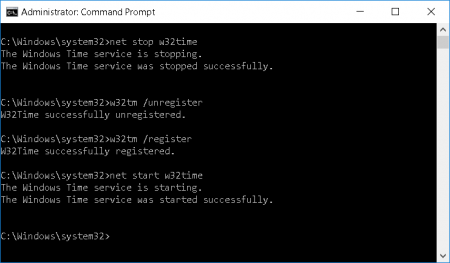
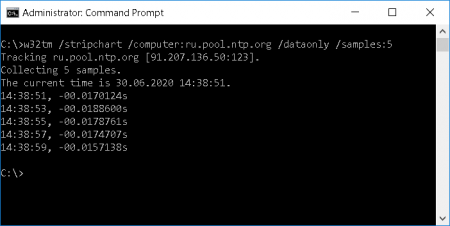 Подобный результат говорит о том, что источник времени доступен, с ним есть усточивый канал связи и время на машине совпадает с источником времени. Если же источник времени не доступен, то прежде всего стоит проверить сетевую связность или корректность указания имени сервера.
Подобный результат говорит о том, что источник времени доступен, с ним есть усточивый канал связи и время на машине совпадает с источником времени. Если же источник времени не доступен, то прежде всего стоит проверить сетевую связность или корректность указания имени сервера.
w32tm /query /status - выводит текущий статус работы службы времени
w32tm /query /peers - выводит список серверов с которых выполняется синхронизация времени и их статус
w32tm /query /configuration - выводит текущую конфигурацию службы времени
w32tm /monitor - показывает, насколько отличается время на машине от контроллеров домена и на внешнем источнике времени, на который настроены контроллеры домена
w32tm /tz - выводит текущий часовой пояс
w32tm /config /syncfromflags:manual /manualpeerlist:ru.pool.ntp.org - настройка в качестве источника времени пула ntp-серверов ru.pool.ntp.org
w32tm /config /update - применение новых параметров указанных для службы времени
w32tm /resync - выполнение синхронизации времени
w32tm /unregister - отменяет регистрацию службы и удаляет настройки из реестра
w32tm /register - регистрирует службу и восстанавливает настройки по умолчанию
Все настройки службы Windows Time можно посмотреть в ветке реестра:
Итак, прежде чем чинить или изменять параметры службы времени Windows необходимо понимать, на какой машине и в какой инфрастурктуре проводятся работы. Например, если у доменная сеть, то все устройства настраиваются на синхронизацию времени с контроллером домена Active Directory c FSMO ролью PDC, а контроллер домена Active Directory c FSMO ролью PDC настраивается на синхронизацию с локальным аппаратным источником точного времени или через Интернет.
Важно понимать, что если на сетевом оборудовании закрыт протокол NTP (123/UDP) или некорректно работает служба DNS (53/UDP), то в этом случае работа службы синхронизации времени будет нарушена.
Сброс настроек службы времени на значение "по умолчанию"
Если кто-то до вас или Вы сами изменяли какие-то параметры службы времени и хотели бы их откатить на настройки по умолчанию, то для этого необходимо последовательно выполнить 4 команды, в командной строке запущенной от имени администратора:net stop w32time w32tm /unregister w32tm /register net start w32timeРезультат выполнения команд будет выглядить примерно как на скриншоте ниже:
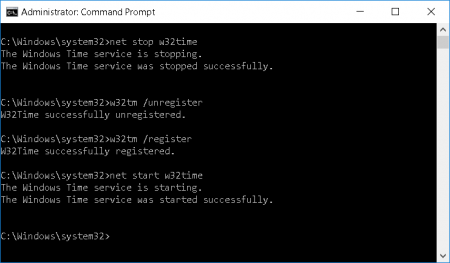
Проверка доступности источника времени
Прежде чем настраивать новый источник времени, рекомендуется предварительно проверить его доступность, это можно сделать при помощи команды:w32tm /stripchart /computer:ru.pool.ntp.org /dataonly /samples:5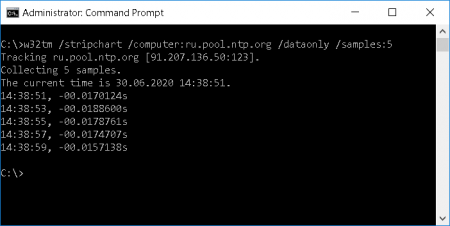 Подобный результат говорит о том, что источник времени доступен, с ним есть усточивый канал связи и время на машине совпадает с источником времени. Если же источник времени не доступен, то прежде всего стоит проверить сетевую связность или корректность указания имени сервера.
Подобный результат говорит о том, что источник времени доступен, с ним есть усточивый канал связи и время на машине совпадает с источником времени. Если же источник времени не доступен, то прежде всего стоит проверить сетевую связность или корректность указания имени сервера.Настройка службы времени на новый источник точного времени
Чтобы установить операционной системе новый источник точного времени, достаточно выполнить команду:w32tm /config /manualpeerlist:ru.pool.ntp.org /syncfromflags:manual /updateТиповые наборы параметров команды w32tm
w32tm /query /source - выводит источник времени, на который настроена служба Windows Timew32tm /query /status - выводит текущий статус работы службы времени
w32tm /query /peers - выводит список серверов с которых выполняется синхронизация времени и их статус
w32tm /query /configuration - выводит текущую конфигурацию службы времени
w32tm /monitor - показывает, насколько отличается время на машине от контроллеров домена и на внешнем источнике времени, на который настроены контроллеры домена
w32tm /tz - выводит текущий часовой пояс
w32tm /config /syncfromflags:manual /manualpeerlist:ru.pool.ntp.org - настройка в качестве источника времени пула ntp-серверов ru.pool.ntp.org
w32tm /config /update - применение новых параметров указанных для службы времени
w32tm /resync - выполнение синхронизации времени
w32tm /unregister - отменяет регистрацию службы и удаляет настройки из реестра
w32tm /register - регистрирует службу и восстанавливает настройки по умолчанию
Все настройки службы Windows Time можно посмотреть в ветке реестра:
HKEY_LOCAL_MACHINE\SYSTEM\CurrentControlSet\Services\W32Time\Похожие статьи:
29 октябрь 2023, Воскресенье
Как зарегистрировать оснастку Active Directory Schema
18 май 2022, Среда
Что такое FSMO роли, их назначение и можно ли без них жить
10 январь 2020, Пятница
Как узнать время работы операционной системы Windows?
23 январь 2020, Четверг
Как узнать время работы операционной системы Linux?
07 январь 2019, Понедельник
Как включить RDP на удаленной машине?
Комментарии: